이 포스팅은 업체로부터 해당 제품을 제공받아 실제 사용하고 작성한 리뷰이며, 소정의 원고료를 지급받았습니다. 또한, 쿠팡 파트너스 활동의 일환으로 이에 따른 일정액의 수수료를 제공받습니다.
가족 또는 연인, 친구들과의 소중한 추억이 깃든 사진들을 많이 저장하고 계실 거라 생각합니다. 보통 외장하드, USB, SD카드 등에 백업까지 해두시겠지만, 컴퓨터가 망가지고 엎친데 덮친 격으로 백업해 둔 저장장치들까지 고장이 나서 곤란한 상황이 될 수도 있습니다. 이럴 때 과연 어떻게 해야 할까요?
USB, 외장하드, SD카드에서 삭제된 데이터 무료 복구 방법
위와 같은 상황이 아니더라도, 저장 장치(외장하드, USB, SD카드 등)의 데이터를 정리할 때 저와 같이 실수로 사진을 삭제할 수도 있습니다. 이럴 경우 사설 수리업체에 맡기면, 비용이 꽤 많이 들게 됩니다. 하지만 4DDiG Data Recovery(포디딕 데이터 복구) 프로그램을 사용하면, 2GB까지는 무료로 복구가 가능(2GB 이상은 Pro로 업그레이드 필요)합니다.

[공식] Tenorshare 4DDiG Windows 무료 데이터 복구 프로그램
4DDiG 무료 데이터 복구 프로그램은 실수로 인한 삭제, 포맷, 파티션 분실, 손상 등으로 인해 손실된 모든 데이터를 복구할 수 있습니다. 4DDiG 데이터 복구 프로그램을 무료로 다운로드하고 SNS에
4ddig.tenorshare.com

소중한 연인과 부산 여행 시 찍었던 사진들을 위와 같이 USB에 저장하고 있었습니다.
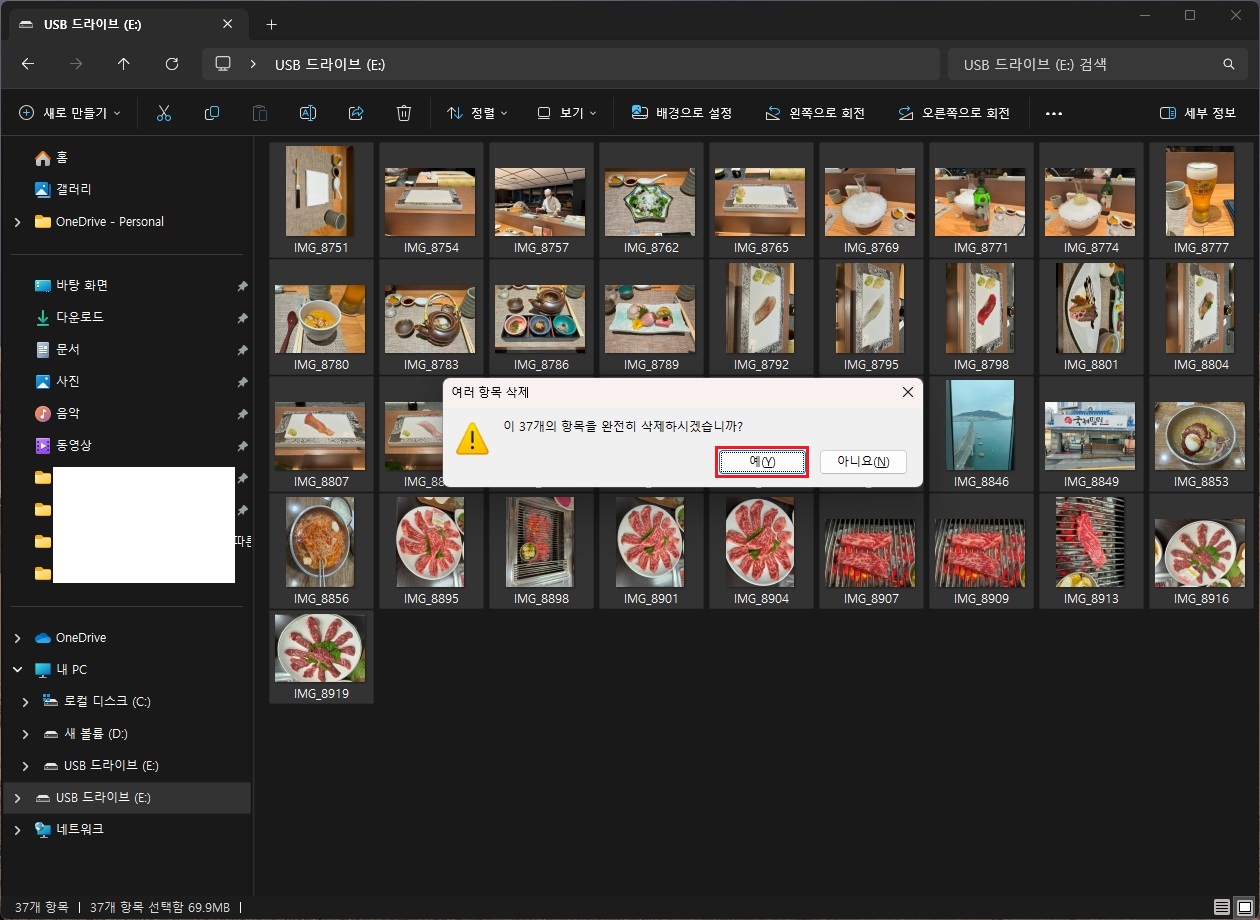
컴퓨터에 해당 사진들을 백업했다고 생각하고, 실수로 USB에서 바로 삭제를 해버렸습니다.
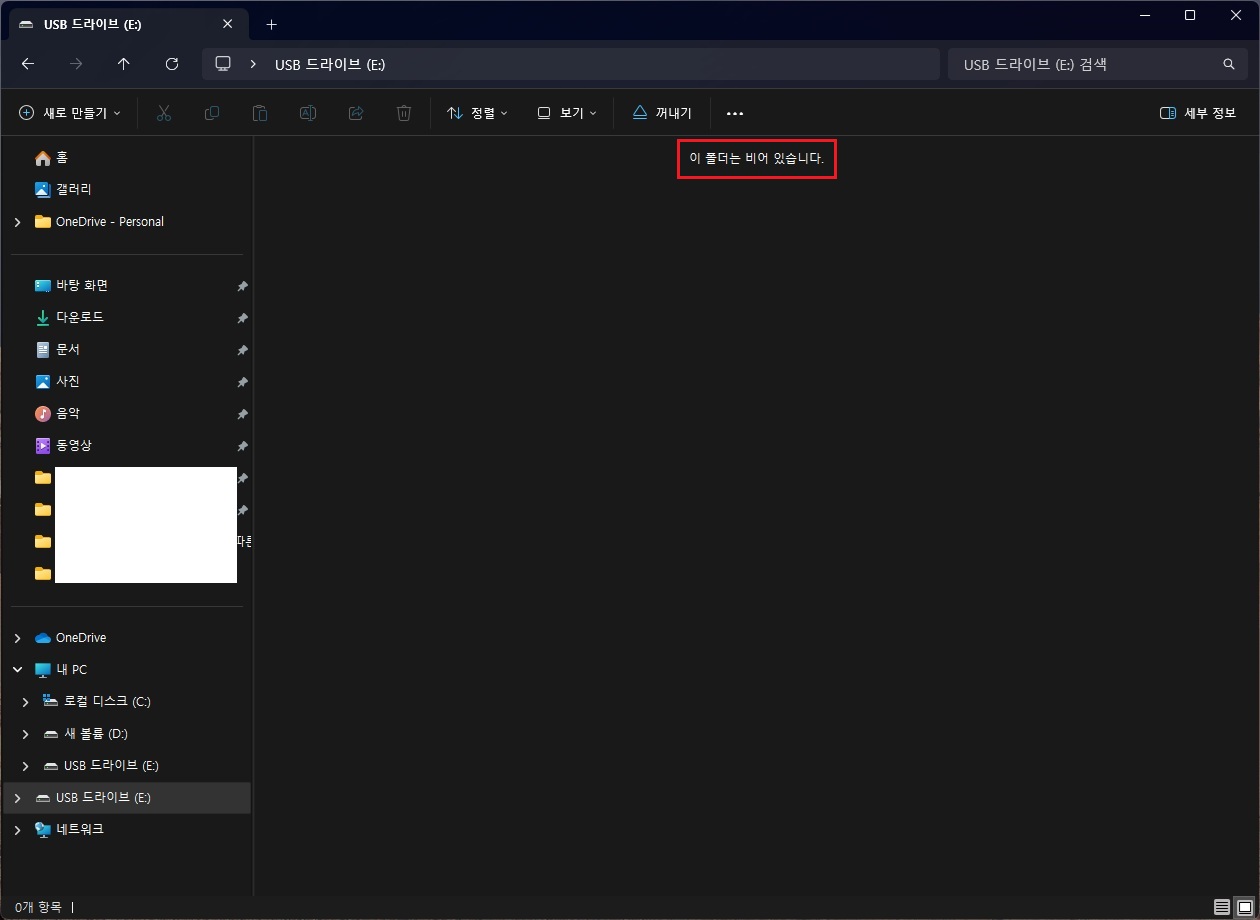
컴퓨터에서 파일을 삭제할 때는, 바로 삭제되지 않고 휴지통으로 가지만 USB에서 바로 삭제를 하면 위와 같이 바로 영구히 삭제되어 버립니다.
하지만 당황하지 않고, 바로 4DDiG Data Recovery(포디딕 데이터 복구) 프로그램을 사용하여 사진 파일을 복구해 보도록 하겠습니다.
[공식] Tenorshare 4DDiG Windows 무료 데이터 복구 프로그램
4DDiG 무료 데이터 복구 프로그램은 실수로 인한 삭제, 포맷, 파티션 분실, 손상 등으로 인해 손실된 모든 데이터를 복구할 수 있습니다. 4DDiG 데이터 복구 프로그램을 무료로 다운로드하고 SNS에
4ddig.tenorshare.com
■ 4DDiG Data Recovery(포디딕 데이터 복구) 프로그램 다운로드
https://download.tenorshare.com/downloads/4ddig-for-windows-free_6748.exe
1. 4DDiG Data Recovery 프로그램 실행 후 분실된 데이터 위치 선택
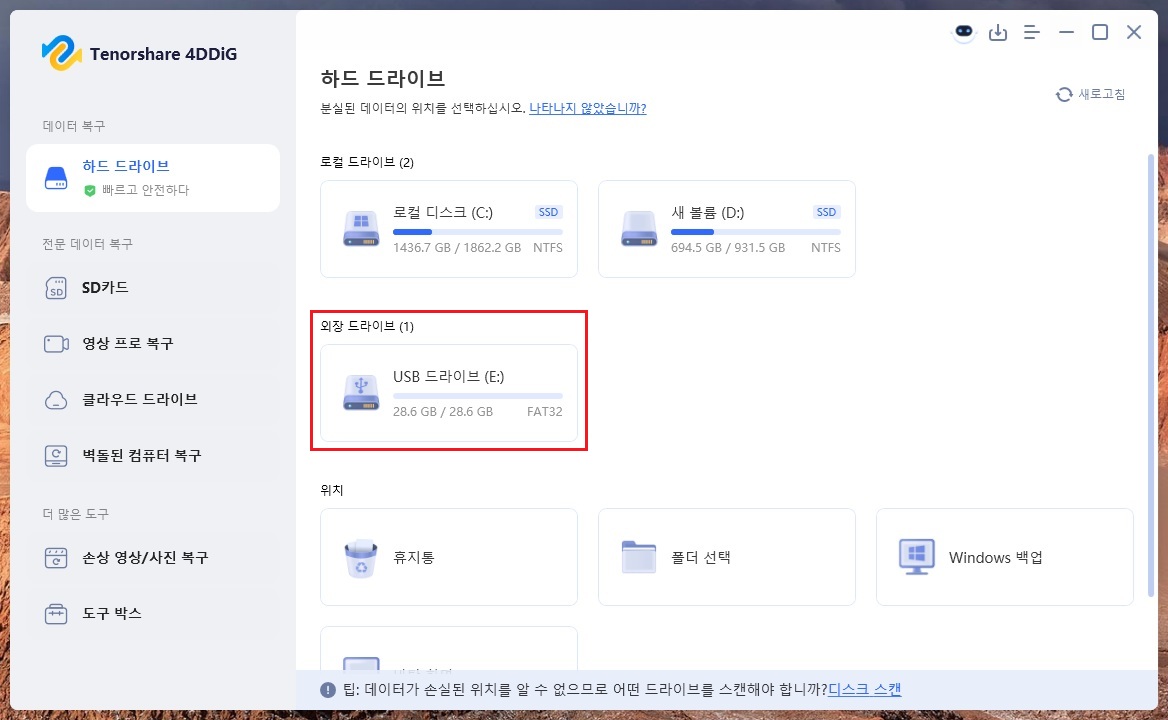
4DDiG Data Recovery(포디딕 데이터 복구) 프로그램을 실행하고, 데이터가 분실된 위치를 선택합니다. 저의 경우 USB 드라이브를 선택했습니다.
2. 복구할 파일 유형 선택
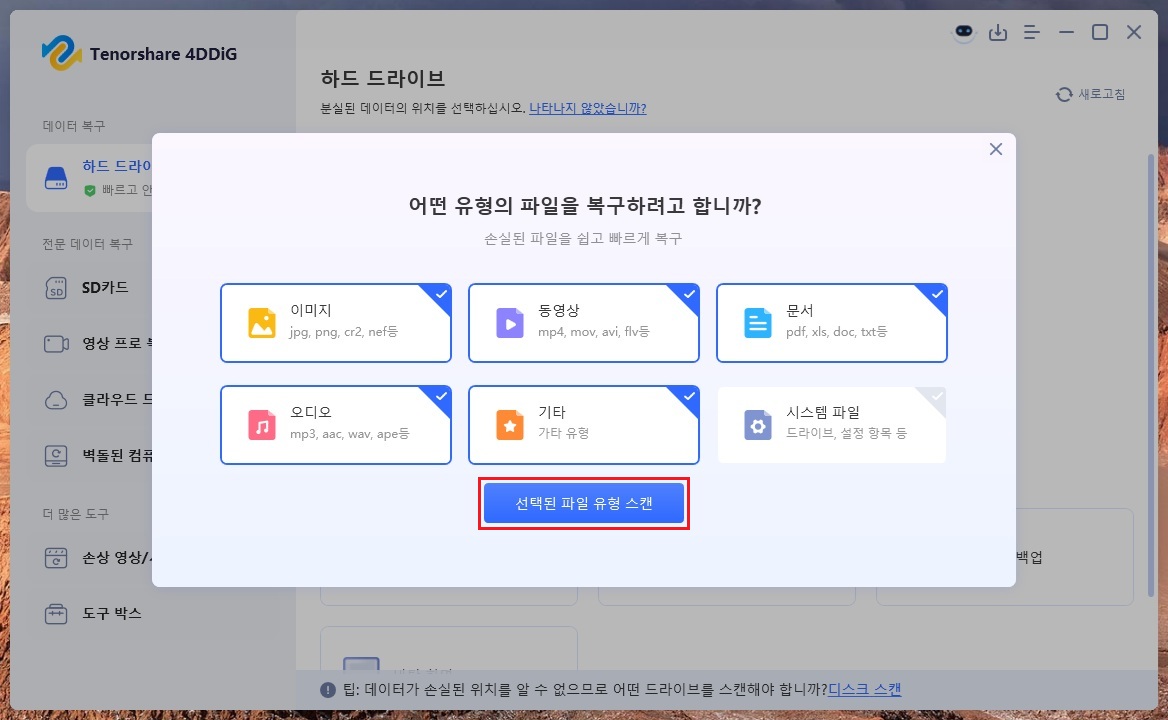
복구할 파일 유형(이미지, 동영상, 문서, 오디오, 기타, 시스템 파일)을 선택하고, 선택된 파일 유형 스캔 버튼을 클릭합니다.
3. 복구할 파일 스캔 중
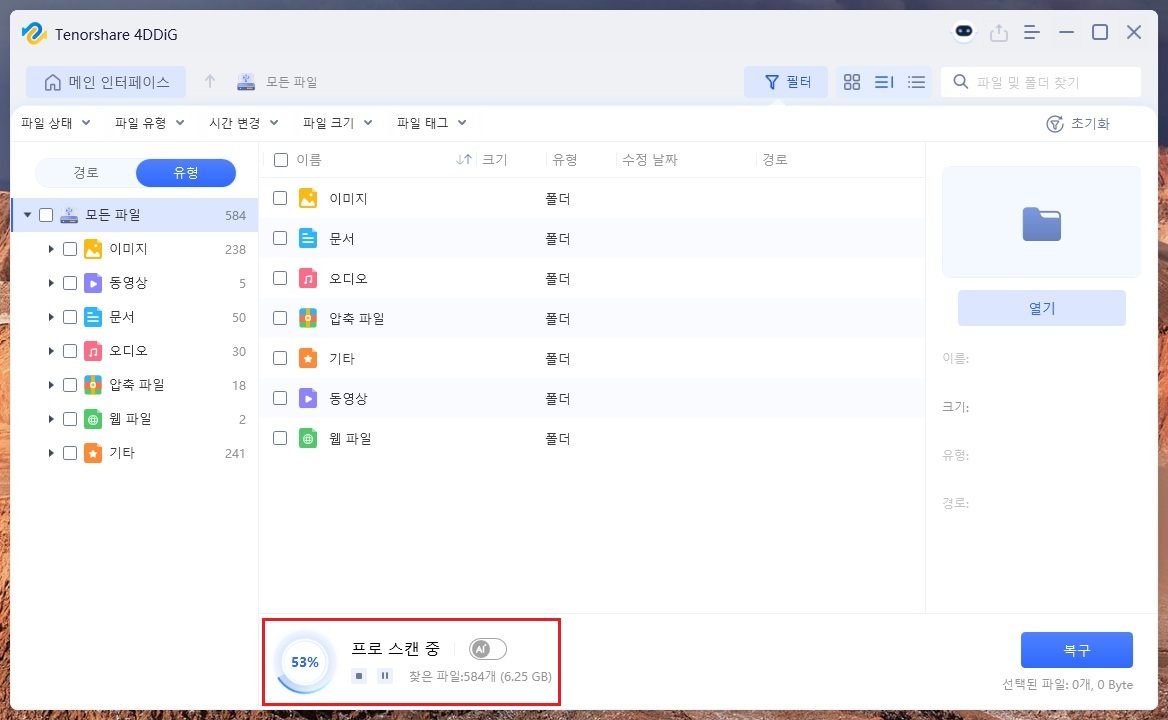
위에서 선택한 파일 유형에 해당하는 삭제된 파일(복구할 파일)을 스캔 중입니다.
4. 파일 스캔 완료

복구하려고 하는 삭제된 파일들이 모두 스캔되었습니다. OK 버튼을 클릭합니다.
5. 복구할 파일 선택 후 복구 버튼 클릭
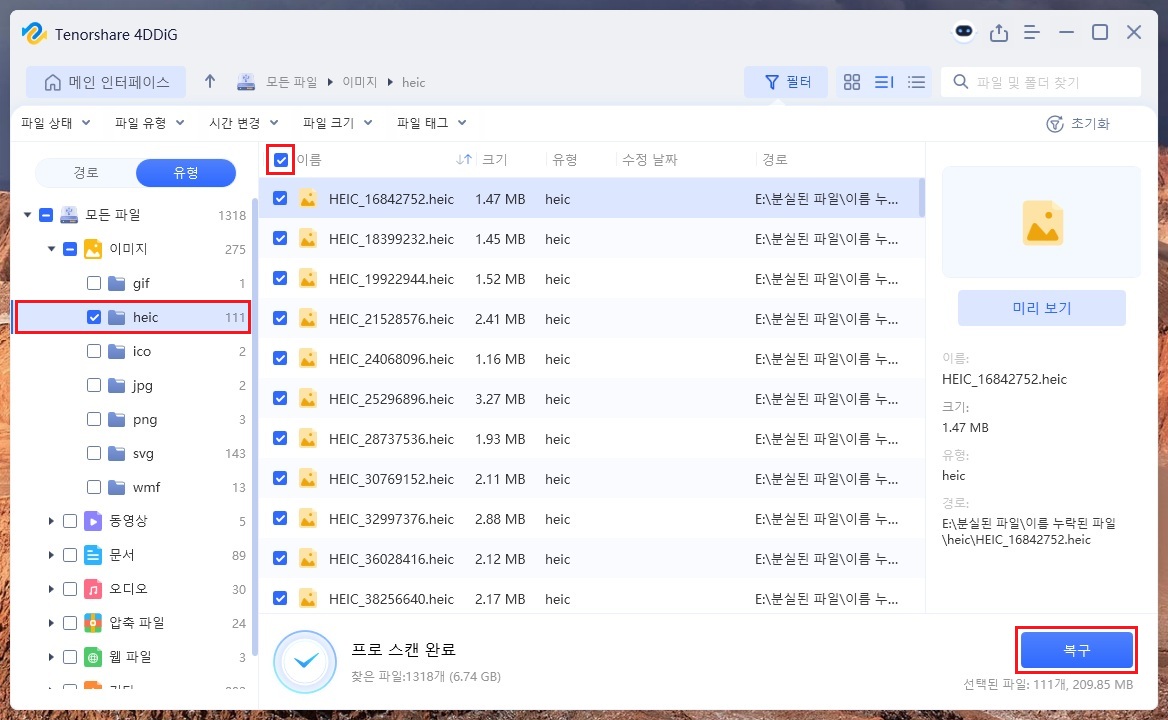
복구할 파일 유형을 체크하면, 오른쪽에 해당 파일 유형의 파일들 목록을 확인할 수 있습니다. 모든 heic 파일을 복구하기 위해 이름 옆의 체크박스를 체크하고, 복구 버튼을 클릭합니다.
6. 복구된 데이터를 저장할 위치 선택

오른쪽의 위아래 버튼을 클릭하여, 복구된 데이터가 저장될 위치를 선택합니다.
7. 지금 저장 버튼 클릭

지금 저장 버튼을 클릭하면, 데이터 복구가 시작됩니다.
8. 데이터 복구 완료
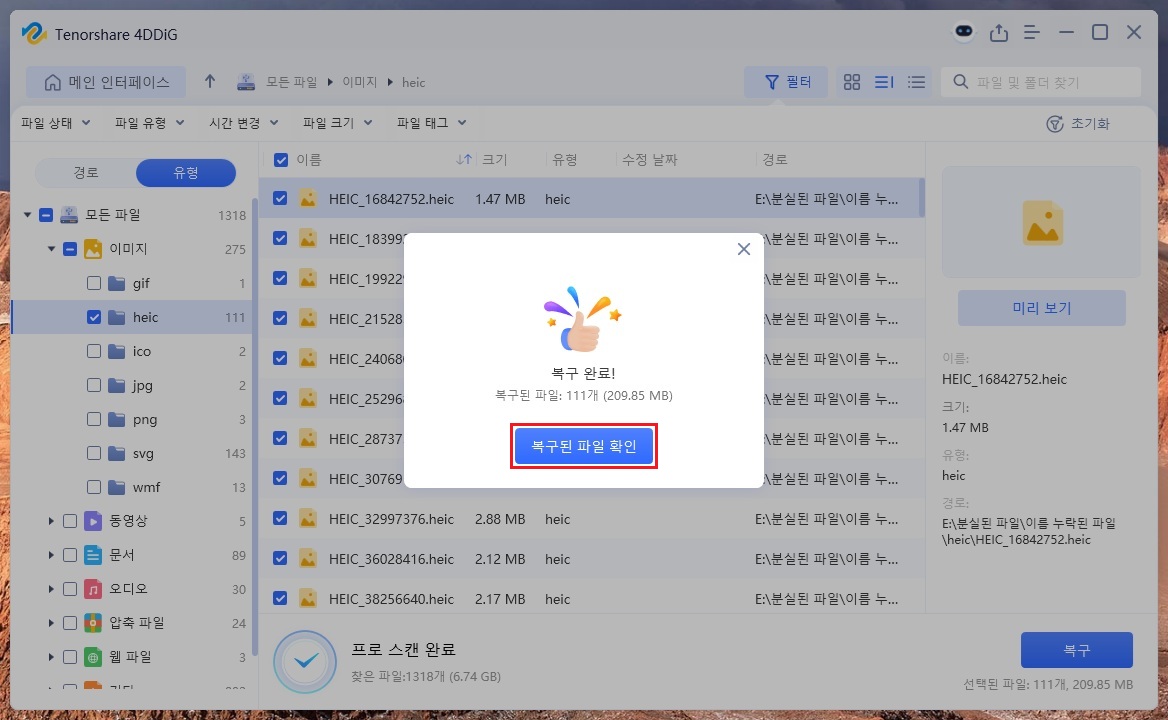
삭제되었던 데이터가 모두 복구 완료되었습니다. 복구된 파일 확인 버튼을 클릭하면, 복구된 경로의 폴더가 열립니다.
9. 복구된 데이터 확인하기
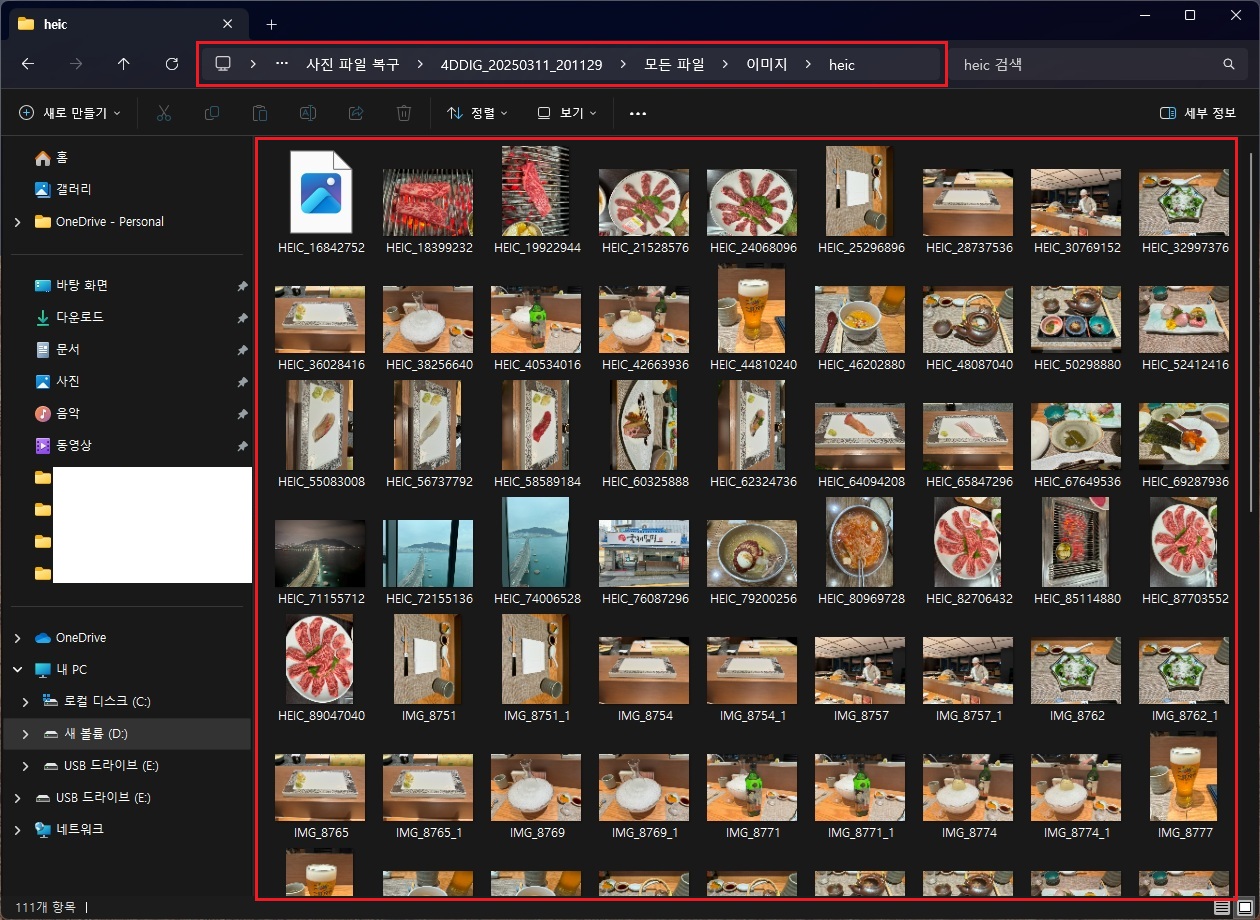
지정한 폴더에서 복구된 사진 파일들을 모두 확인할 수 있습니다.
이것으로 4DDiG Data Recovery(포디딕 데이터 복구) 프로그램을 사용하여, 실수로 삭제되었던 소중한 사진 파일들 복구를 진행해 보았습니다.
■ 4DDiG Data Recovery(포디딕 데이터 복구) 프로그램의 장점
① 데이터를 복구하기 전에 무료로 스캔이 가능하기 때문에, 원하는 데이터만 복구가 가능합니다. 또한 원하는 데이터를 복구할 수 없을 경우, 쓸데없이 비용 지출을 할 필요가 없으므로 굉장히 합리적입니다.
② 복구할 데이터가 2GB 이하일 경우, 무료로 복구가 가능합니다. 만약 2GB 이상의 데이터 복구가 필요시, 유료 버전(Pro로 업그레이드)으로 업그레이드가 필요합니다.
③ 굉장히 높은 복구 성공률을 보여줍니다. 100% 복구 성공률은 아니지만, 높은 복구 성공률로 널리 사용되고 있는 프로그램입니다. 참고로 그 어느 복구 프로그램도 100% 복구는 보장하지 못합니다.
④ USB 플래시 디스크, 외장 하드, 노트북/PC의 휴지통, 내장 드라이브, SD 카드 등 다양한 저장설치에서 데이터 복구가 가능합니다.
⑤ 사진 파일, 동영상 파일, 문서 파일, 오디오 파일을 포함한 2,000여 가지 이상 다양한 파일 유형의 복구가 가능합니다.
⑥ 실수로 인한 삭제, 포맷, 분실된 파티션, 데이터 손상, 충돌된 시스템, 바이러스 공격 등으로 인해 손실된 파일까지 복구가 가능합니다.
만약 소중한 데이터를 실수로 삭제해서 곤란한 상황이시라면, 4DDiG Data Recovery(포디딕 데이터 복구) 프로그램을 이용하여 2GB까지 무료로 복구해 보시길 바랍니다.
'Smart life > 돈이되는정보' 카테고리의 다른 글
| 페이팔 달러 출금하기 방법 - 페이팔 달러를 원화로 환전하여 이체 처리하기 (0) | 2025.03.13 |
|---|---|
| 갤럭시 통화 녹음파일 보내기 방법 - 녹음파일 저장위치 및 옮기기 (0) | 2025.03.13 |
| 인터넷 우체국 등기우편 소포 간단 배송조회 방법 - 등기우편 배송기간 (1) | 2025.02.21 |
| IT 개발자 이력서 양식 word 무료 다운로드 - 개발자 프로필 템플릿 예시 (2) | 2024.11.25 |
| 비트코인 향후 가격 전망 - 1억 원 돌파의 배경과 미래 가치 및 시세 예측 (6) | 2024.11.09 |




댓글